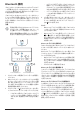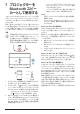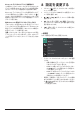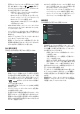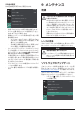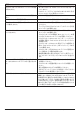User manual
19 Philips · Screeneo U4
10 トラ ブ ル シュー ティン グ
パワーサイクル
問題が発生した場合、本取扱説明書の手順を使用しても問題を解決できない場合は、次の手順を試して問題を
解 決してくだ さ い 。
1 を 2 回押して、プロジェクターの電源を切ります。
2 10 秒以上待ちます。
3 を 2 秒間長押しして、プロジェクターの電源を入れます。
4 問題が解決しない場合は、カスタマーサービスセンターまたは販売店にご連絡ください。
問題 解決策
プロ ジェクター の 電 源 が 入りません 。 • 電源ケーブルを抜き差しし、プロジェクターの電源を入
れ 直 してくだ さ い 。
プロジェクターの電源を切ることができません。
• を 10 秒以上長押しします。これが失敗した場合は、電
源ケーブルを抜いてください。
外部 HDMI™ デバイスから画像が表示されませ
ん。
1. 正しい HDMI™ 入力が選択されているかどうかを確認
します (HDMI 1 または HDMI 2)。
2. HDMI™ ケーブルを外すか、HDMI™ デバイスの 電 源 を
切ります。
3. 3 秒間待ちます。
4. HDMI™ ケーブルを再接続するか、HDMI™ デバ イスの
スイッチをもう一 度オンにします。
外部接続デバイスから音が出ません。 • 外部デバイスへのケーブルを確認してください。
• 外部デバイスでサウンドが起動していることを確認して
くだ さい 。
• デバイスメーカーのオリジナルケーブルのみで機能する
場 合 があります。
外部 HDMI™ 出 力 デバイスから音 が 出 ません。 • HDMI™ 出力デバイスで、オーディオ設定をマルチチャン
ネル ( 生データ ) & ステレオ (PCM) に設定します。
HDMI™ ケーブルを使用してコンピュータを接
続すると音が出ません。
• コンピュータで音声が起動していることを確認します。
ホームメニューのみが表示され、外部デバイスか
らの画像が表示されません。
• ケーブルが正しいソケットに接続されているかどうかを
確 認してくだ さ い 。
• 外部デバイスの電源が入っていることを確認してくださ
い。
• 外部デバイスのビデオ出力がオンになっているか確認し
てくだ さ い 。
ホームメニューのみが表示され、接続されたコ
ンピュータからの画像が表示されません。
• コンピュータの HDMI™ 出 力 が オン に なって いることを
確 認してくだ さ い 。
• コンピュータの解像度が 1920x1080 に設定されている
かどうかを確認します。
プロジェクターの電源がひとりでに切れます。 • プロジェクターを長時間使用すると、表面が高温になり
ます。
• 電源ケーブルが正しく接続されていることを確認してく
ださい。